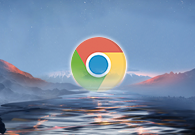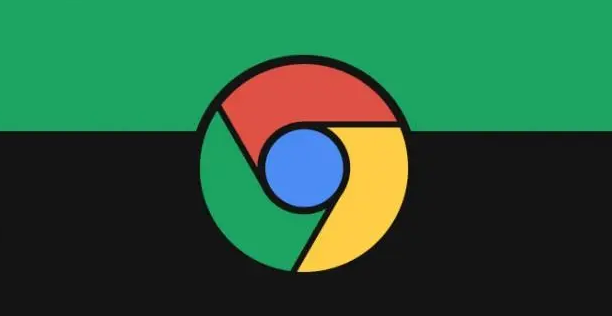谷歌浏览器不能上网怎么办?目前谷歌浏览器是最受欢迎的一款网络浏览器软件,不少用户喜欢使用这款浏览器办公或者学习,不过我们下周好谷歌浏览器在使用搜索的时候,经常会弹出无法连接网络的界面,这种情况下载我们可以通过一些设置来解决这个问题,那么具体该如何操作呢。下面小编就给大家带来最新解决谷歌浏览器无法上网的方法一览,大家快来看看吧。
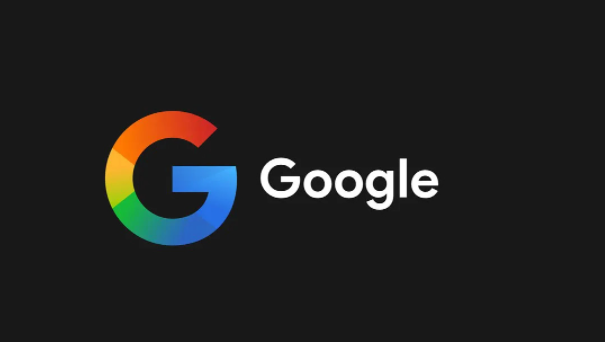
解决谷歌浏览器无法上网的方法一览
方法一:强制停止并重新启动谷歌Chrome
先尝试最简单的方法排除故障,将Chrome退出后重新启动。
操作步骤:
1、谷歌浏览器点击右上角X图标关闭窗口;
2、快捷键重启:windows上按Ctrl+Alt+Del ,Mac上按Cmd+Option+Esc;
3、重启电脑再打开Chrome;
4、此时可以访问谷歌Chrome说明已经解决了,如果不行,继续往下看。
方法二:更改DNS
操作步骤:
1、打开网络和共享中心,右键点击网络图标执行此操作;
2、点击【更改适配器】;
3、找到您的网络连接后右键单击选择【属性】;
4、搜索Internet协议版本4(TCP/IPv4),单击右键选择【属性】;
5、在【使用以下DNS服务器地址】输入以下内容:
》首选 DNS 服务器:8.8.8.8
》备用DNS服务器:8.8.4.4
点击【确定】;关闭后尝试重新打开访问谷歌浏览器。
方法三:更新Google浏览器
操作步骤:
1、打开Chrome,点击【设置】或三条横线;
2、【帮助】——【Google Chrome】;
3、更新成功再重新启动谷歌浏览器;此时打开谷歌Chrome尝试是否可以访问。
方法四:运行CMD提示
操作步骤:
1、搜索框输入CMD;
2、右键单击CMD引用程序——【管理员身份运行】;
3、输入以下命令:
》ipconfig / release命令
》IPCONFIG / ALL
》IPCONFIG / FLUSHDNS的
》使用ipconfig / renew
》netsh int ip set dns
》的netsh winsock重置
4、再重启计算机。
方法五:把Chrome设置为默认值
操作步骤:
1、打开浏览器Chrome再URL地址栏输入chrome://flags/,点击Enter;
2、选择全部重置为默认值;
3、重启谷歌浏览器。
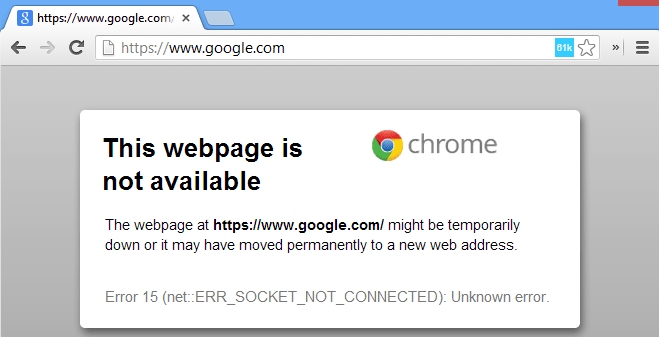
以上就是谷歌浏览器官网为大家带来的【谷歌浏览器不能上网怎么办?解决谷歌浏览器无法上网的方法一览】的全部内容啦,希望能够给大家带来帮助。